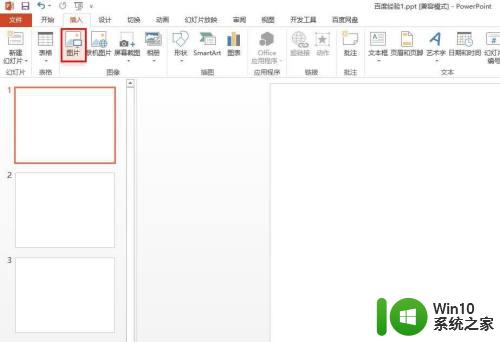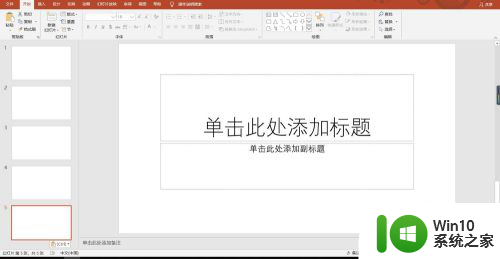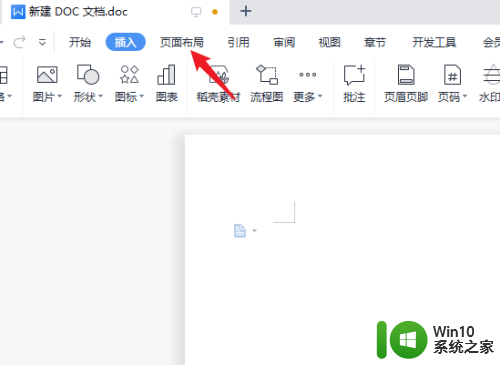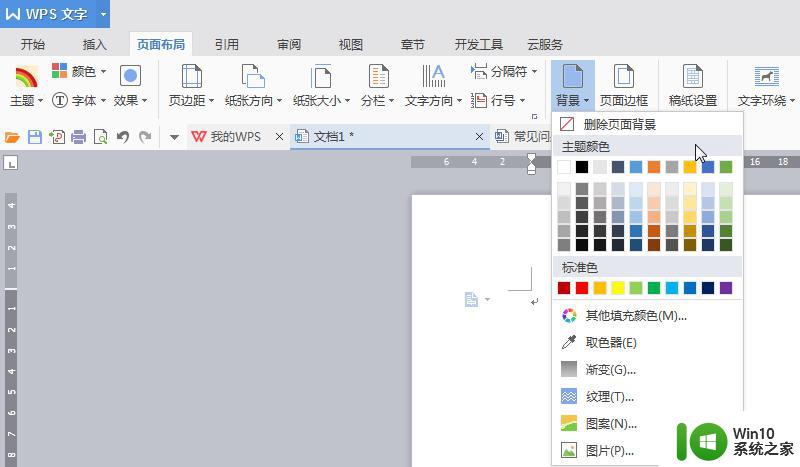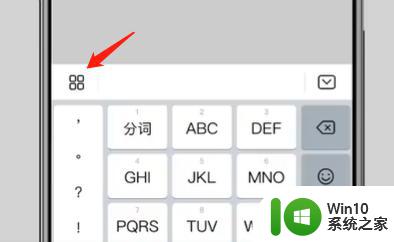ppt背景怎么设置图片 如何在PPT中设置自定义背景图片
更新时间:2023-08-21 13:39:25作者:yang
ppt背景怎么设置图片,在现代社会中演示文稿已经成为人们日常工作和学习中不可或缺的一部分,为了让演示更加生动有趣,我们经常会使用各种背景图片来增加视觉效果。而在PPT中设置自定义背景图片是一种常见的方式,它可以让演示更加个性化和独特。究竟如何设置PPT背景图片呢?在本文中我们将详细介绍PPT背景图片的设置方法,帮助您轻松制作出精美的演示文稿。
具体方法:
1、首先我们进入ppt,点击上方的“设计”。
2、接着选择下方的“背景”功能。
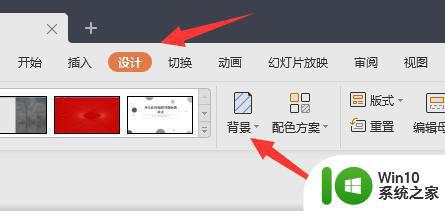
3、然后在右边栏可以选择填充图案。
4、如果我们要使用图片,就勾选“图片或纹理填充”。
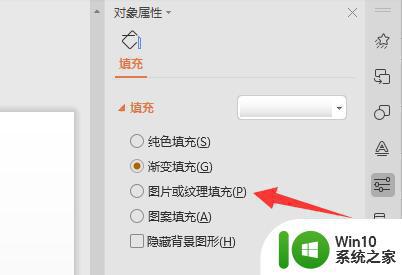
5、随后将下面图片填充改为“本地文件”。
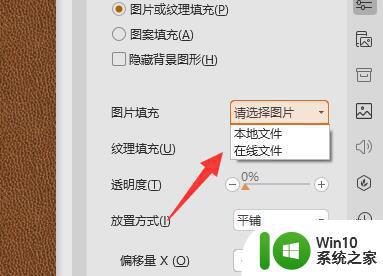
6、接下来只要在电脑里找到想要设置为背景的图片,点击“打开”就能设置背景图片了。
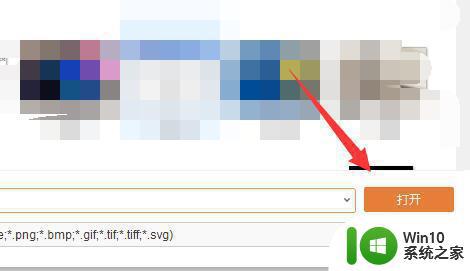
7、如果想要把背景应用到所有ppt里,只要点击下面的“全部应用”即可。

以上为ppt背景图片设置的全部内容,如还有疑问,用户可参考本文的步骤进行操作,希望对大家有所帮助。